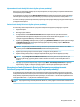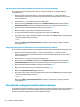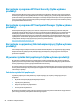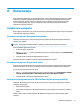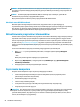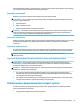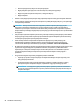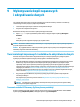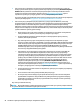User manual
Wprowadzanie hasła funkcji Automatic DriveLock (tylko wybrane produkty)
W celu włączenia hasła funkcji Automatic DriveLock w programie Computer Setup należy wykonać
następujące kroki:
1. Włącz lub uruchom ponownie komputer, a następnie naciśnij klawisz esc, kiedy u dołu ekranu
wyświetlany jest komunikat „Press the ESC key for Startup Menu” (Naciśnij klawisz esc, aby wejść do
menu uruchamiania).
2. Naciśnij klawisz f10, aby wejść do programu Computer Setup.
3. Wybierz kolejno opcje Security (Zabezpieczenia) > Hard Drive Tools (Narzędzia dysku twardego) >
Automatic DriveLock (Automatyczne zabezpieczenie DriveLock), a następnie naciśnij klawisz enter.
4. Wprowadź hasło administratora BIOS, a następnie naciśnij klawisz enter.
5. Wybierz wewnętrzny dysk twardy, a następnie naciśnij klawisz enter.
6. Przeczytaj komunikat ostrzegawczy. Aby kontynuować, wybierz opcję YES (TAK).
7. Aby zapisać zmiany i wyjść z programu Computer Setup, wybierz ikonę Save (Zapisz) i postępuj zgodnie
z instrukcjami wyświetlanymi na ekranie.
— lub —
Wybierz opcje Main > Save Changes and Exit (Ekran główny > Zapisz zmiany i wyjdź), a następnie
naciśnij klawisz enter.
Wyłączanie zabezpieczenia Automatic DriveLock (tylko wybrane produkty)
W celu usunięcia zabezpieczenia DriveLock w programie Computer Setup należy wykonać następujące kroki:
1. Włącz lub uruchom ponownie komputer, a następnie naciśnij klawisz esc, kiedy u dołu ekranu
wyświetlany jest komunikat „Press the ESC key for Startup Menu” (Naciśnij klawisz esc, aby wejść do
menu uruchamiania).
2. Naciśnij klawisz f10, aby wejść do programu Computer Setup.
3. Wybierz kolejno opcje Security (Zabezpieczenia) > Hard Drive Tools (Narzędzia dysku twardego) >
Automatic DriveLock (Automatyczne zabezpieczenie DriveLock), a następnie naciśnij klawisz enter.
4. Wprowadź hasło administratora BIOS, a następnie naciśnij klawisz enter.
5. Wybierz wewnętrzny dysk twardy, a następnie naciśnij klawisz enter.
6. Wybierz opcję Disable protection (Wyłącz ochronę).
7. Aby zapisać zmiany i wyjść z programu Computer Setup, wybierz ikonę Save (Zapisz) i postępuj zgodnie
z instrukcjami wyświetlanymi na ekranie.
— lub —
Wybierz opcje Main > Save Changes and Exit (Ekran główny > Zapisz zmiany i wyjdź), a następnie
naciśnij klawisz enter.
Korzystanie z oprogramowania antywirusowego
W przypadku korzystania na komputerze z poczty elektronicznej lub sieci lokalnej czy Internetu komputer jest
narażony na działanie wirusów. Wirusy komputerowe mogą zablokować system operacyjny, aplikacje lub
programy narzędziowe bądź powodować ich nieprawidłowe działanie.
50 Rozdział 7 Bezpieczeństwo